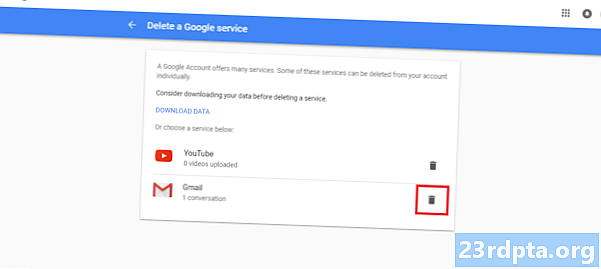
NộI Dung
- Xóa tài khoản Gmail cho tốt - những điều cần biết trước khi rời khỏi
- Những việc cần làm trước khi rời đi
- Xóa tài khoản Gmail - nó không khó
- Chỉ xóa các dịch vụ cụ thể
- Khôi phục tài khoản đã bị xóa gần đây
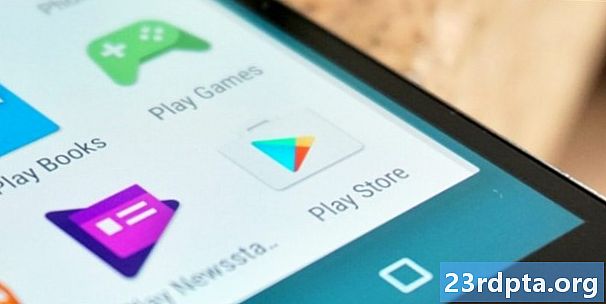
Xóa tài khoản Gmail cho tốt - những điều cần biết trước khi rời khỏi
Nếu bạn xóa tài khoản Google của mình, có rất nhiều dữ liệu mà bạn mất quyền truy cập, bao gồm:
- Tất cả các dịch vụ của Google, như Gmail, Drive, Lịch, v.v., cùng với bất kỳ dữ liệu nào được liên kết với các tài khoản này, chẳng hạn như email, ảnh, ghi chú và hơn thế nữa.
- Mọi đăng ký hoặc nội dung được mua từ Youtube, Google Play Phim, Sách hoặc Âm nhạc.
- Thông tin được lưu với Chrome, bao gồm quyền truy cập vào bất kỳ ứng dụng và tiện ích mở rộng miễn phí hoặc trả phí nào của Chrome.
- Nếu bạn sử dụng điện thoại thông minh Android, bạn cũng sẽ mất quyền truy cập vào bất kỳ liên hệ nào được liên kết với tài khoản này, cũng như mọi dữ liệu được sao lưu bằng dịch vụ Sao lưu Android.
- Cuối cùng, bạn cũng sẽ mất tên người dùng vĩnh viễn. Bạn sẽ không thể đăng ký bằng cùng tên người dùng sau khi xóa tài khoản.
Những việc cần làm trước khi rời đi
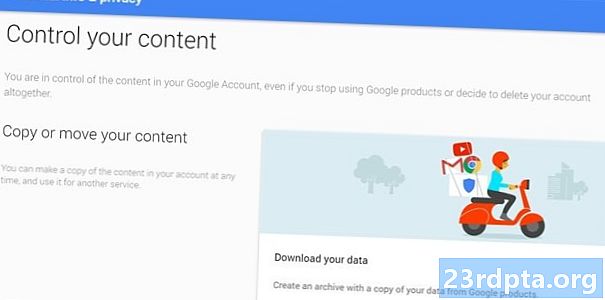
Nếu bạn đã sử dụng tài khoản Google của mình được một thời gian, bạn có thể có một số dữ liệu quan trọng cần lưu, chẳng hạn như email, ghi chú, ảnh và các thông tin khác. Nếu có rất nhiều, bạn có thể tải xuống riêng lẻ, nhưng Google cung cấp một cách đơn giản để sao lưu tất cả dữ liệu của bạn.
- Mở cài đặt tài khoản Google của bạn bằng cách truy cập vào tài khoản.google.com.
- Trong tùy chọn Thông tin cá nhân & quyền riêng tư, hãy nhấp vào trên Điều khiển nội dung của bạn.
- Sau khi mở, hãy nhấp vào lưu trữ Tạo Tạo. Ở đó bạn có thể chọn sản phẩm Google nào bạn muốn lưu thông tin từ đó.
- Sau đó, bạn có thể chọn loại tệp của kho lưu trữ và nơi bạn muốn lưu nó. Bạn cũng có thể chọn nhận liên kết tải xuống qua email hoặc lưu nó vào các dịch vụ đám mây như Drive, OneDrive hoặc Dropbox.
- Tùy thuộc vào lượng thông tin đang được lưu trữ, toàn bộ quá trình có thể mất một lúc.
Ngoài ra, hãy nhớ rằng bạn cũng có thể có địa chỉ Gmail của mình được liên kết với các dịch vụ khác, chẳng hạn như tài khoản ngân hàng và các trang web khác, vì vậy hãy đảm bảo rằng bạn theo dõi các tài khoản này và cập nhật thông tin phù hợp trước khi xóa thông tin tài khoản Gmail.
Xóa tài khoản Gmail - nó không khó
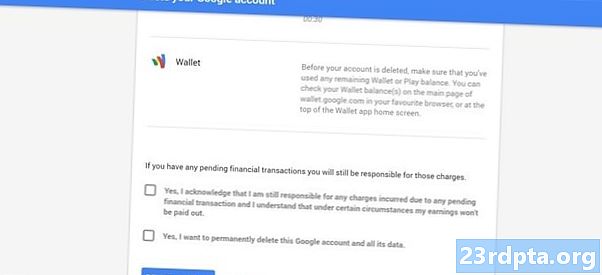
- Chuyển đến cài đặt tài khoản Google của bạn và trong tùy chọn Tùy chọn tài khoản của bạn, nhấp vào Xóa Xóa tài khoản hoặc dịch vụ của bạn. Sau đó nhấn vào Xóa Xóa tài khoản và dữ liệu của Google.
- Bạn cũng sẽ thấy một tùy chọn để sao lưu dữ liệu của mình tại đây, theo sau là danh sách toàn diện tất cả nội dung bạn sẽ mất quyền truy cập khi xóa tài khoản Google.
- Ở cuối trang, có hai xác nhận bạn sẽ phải chấp nhận trước khi bạn có thể nhấn vào nút Xóa tài khoản Xóa để xóa vĩnh viễn tài khoản Google của bạn.
Chỉ xóa các dịch vụ cụ thể
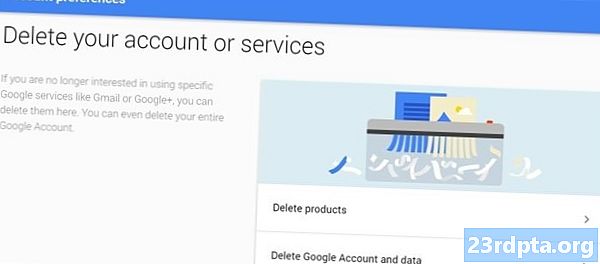
- Thay vì xóa toàn bộ tài khoản Google của bạn, bạn cũng có tùy chọn xóa quyền truy cập khỏi các dịch vụ cụ thể. Ở bước đầu tiên, thay vì nhấn vào Xóa tài khoản và dữ liệu của Google, hãy nhấp vào nhấp vào các sản phẩm Xóa Xóa.
- Ở đó bạn sẽ thấy một danh sách các dịch vụ mà bạn có thể loại bỏ riêng lẻ.
- Nếu bạn xóa thông tin tài khoản Gmail, bạn sẽ phải thêm một địa chỉ email thay thế hiện sẽ được liên kết với các dịch vụ khác của Google mà bạn vẫn đang sử dụng.
Khôi phục tài khoản đã bị xóa gần đây
Nếu bạn đã xóa tài khoản Google của mình và ngay lập tức hối tiếc, bạn sẽ có một cửa sổ ngắn để khôi phục nó.
- Đến trang hỗ trợ mật khẩu.
- Chọn khu vực tôi có thể gặp sự cố khác khi đăng nhập.
- Sau đó làm theo các hướng dẫn trên trang để xem bạn có thể khôi phục tài khoản không. Hãy nhớ rằng nó có thể là không thể. Hơn nữa, nếu bạn đã xóa Gmail và đã thêm một địa chỉ email không phải Google khác để có thể truy cập các dịch vụ khác của Google, việc khôi phục tên người dùng Gmail của bạn sẽ không thể thực hiện được.
Hy vọng bây giờ bạn biết chính xác cách xóa tài khoản Gmail. Có câu hỏi nào không? Để lại một bình luận dưới đây và chúng tôi sẽ làm hết sức mình để giúp bạn.


